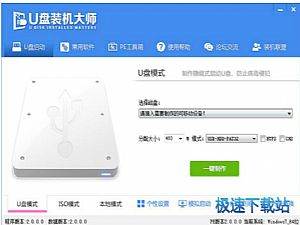怎么使用u盘装机大师
时间:2021-01-21 13:30:55 作者:无名 浏览量:55
u盘装机大师是功能强大的U盘安装系统软件,您可以制作一个密钥U盘启动盘,然后使用U盘启动盘安装一键安装系统。生产过程简单方便,不需要专业的计算机技术。只要您有USB闪存驱动器,就可以轻松安装系统。 USB闪存驱动器是普通的USB闪存驱动器。通常,它像普通的USB闪存驱动器一样使用。需要时,它可以用于启动磁盘修复或一键式USB闪存驱动器以安装系统。同时,您可以执行隐藏的U盘引导,防止病毒入侵,确保系统安全,使用U盘安装大师,安装是如此简单便捷。

- 进入下载

- U盘装机大师 3.7.1.0 专业版
大小:747.91 MB
日期:2021/1/21 13:30:56
环境:WinXP, Win7, Win8, Win10, WinAll
软件功能
1.一张磁盘上的一次和两次使用操作:通常用作U盘,并且在需要时可以用作启动盘修复或一键式U盘安装系统。携带方便。
2.一键式制作,简单易用:没有繁琐的步骤,一键即可制作USB可启动磁盘。生产过程简单快捷。对于计算机初学者来说,这是一个不错的选择!
3.轻松更换计算机系统:获取免费的更换系统,支持GHOST安装和原始系统,方便,快捷,可以根据需要进行更改。
4. U盘占优,丢失光驱:光驱安装系统逐渐消失,U盘安装系统逐渐成为主流,可以解决计算机系统的问题。更方便快捷的方式。
5.面向初学者的简单易用的福音-无需技术背景。初学者还可以在计算机上玩游戏,执行一键U盘安装系统,并告别计算机安装人员。
6.自动隐藏,系统更安全:U盘引导区自动隐藏,防止病毒入侵,确保系统安全稳定,实现一键式U盘安装系统。

怎么使用u盘装机大师图二
软件特色
1.支持最新的传统UEFI + BIOS机器启动。
2.支持最新的GPT + MBR Express安装。
3.支持GHOST版本快速安装和原始系统。
4.支持启动自定义ISO,IMG,IMA。
5. 2003PE支持Internet访问。
6. PE是一个组合(win8 + 2003)。

怎么使用u盘装机大师图三
使用方法
1.运行U磁盘主安装程序安装软件包。安装完成后,运行“ u盘装机大师”桌面。
2.选择U盘并插入准备好的U盘,“ U盘主U盘启动工具”将自动识别并选择当前插入的U盘。首先通过[选择]下拉列表选择要创建的USB闪存驱动器,然后单击[一键创建并启动USB闪存驱动器]按钮以开始创建USB闪存驱动器。
3.执行U盘安装主盘启动U盘,为防止误删除U盘中的数据,软件将重新打开警告窗口,以确认是否要继续操作。确保已将数据备份到U盘后,单击[确定]按钮继续创建可引导U盘。
4.在生产过程中,软件将在界面底部实时显示生产进度。此过程需要5到10分钟,具体取决于个人U盘的读写速度。
5.生产成功后,打开U盘启动盘,您将看到“ GHO”目录。 “ GHO”目录用于存储GHO,ESD,WIM或ISO映像文件。进入PE后,系统将自动读取此目录中的所有GHO,ESD,WIM和ISO映像文件,并将它们添加到恢复系统列表中。
U盘装机大师 3.7.1.0 专业版
- 软件性质:国产软件
- 授权方式:共享版
- 软件语言:简体中文
- 软件大小:765860 KB
- 下载次数:1128 次
- 更新时间:2021/1/21 13:27:04
- 运行平台:WinAll...
- 软件描述:U盘装机大师提供U盘装系统和u盘启动盘制作工具下载,如何一键U盘装系统就下载u盘... [立即下载]
相关资讯
相关软件
- 破解qq功能和安装教程
- 怎么将网易云音乐缓存转换为MP3文件?
- 比特精灵下载BT种子BT电影教程
- 微软VC运行库合集下载安装教程
- 土豆聊天软件Potato Chat中文设置教程
- 怎么注册Potato Chat?土豆聊天注册账号教程...
- 浮云音频降噪软件对MP3降噪处理教程
- 英雄联盟官方助手登陆失败问题解决方法
- 蜜蜂剪辑添加视频特效教程
- 比特彗星下载BT种子电影教程
- 亿家腾讯微博刷听众互听粉丝小助手下载使用...
- 悟空识字如何安装?下载安装教学
- 我要地图如何安装?图文安装教学
- 守望者加速器软件简介及使用教程
- 三围换算官方下载新手使用教学
- 酷鱼桌面如何使用?酷鱼桌面使用帮助
- 酷我游戏盒怎么用?新手使用教学
- 酷狗直播伴侣功能特点和安装步骤
- 极速开票官方下载图文安装教学
- Prime95CPU测试工具下载使用教学